Не работает «Найти iPhone» – устранение неполадок
О том, что из себя представляет функция «Найти iPhone/iPad» и почему её всегда лучше держать в активированном состоянии мы уже писали – «Блокировка активации» и функция «Найти iPhone/iPad». Но что делать, если функция работает некорректно? Рассмотрим возможные варианты ошибок и их способы устранения.

1. Не удается войти в приложение «Найти iPhone»
В первую очередь при возникновении подобной проблемы следует удостовериться в верности введенного идентификатора Apple ID. Он должен соответствовать тому, что используется при входе в службу iCloud.
Если идентификатор верный, а в приложение «Найти iPhone» по-прежнему не удается войти, перейдите в раздел «Настройки» – «Основные» – «Дата и время» и проверьте правильность указанных даты и времени.
2. При обращении в службу «Найти iPhone» появляется сообщение «Нет устройств»
Это сообщение может выводиться при отсутствии зарегистрированных в активной учетной записи iCloud мобильных iOS-устройств. Просто зайдите в настройки своего гаджета и проверьте, активирована ли функция «Найти iPhone»: «Настройки» – «iCloud» – «Найти iPhone».
3. Служба «Найти iPhone» не находит iPhone (или iPad)
Вполне вероятно, что на утерянном гаджета была отключена служба геолокации, без которой «Найти iPhone» не может определить местоположение вашего мобильного устройства. Однако вы по-прежнему можете использовать службу «Найти iPhone» для выполнения следующих действий:
- через службу можно воспроизвести звук на утерянном устройстве;
- активировать режим пропажи;
- или стереть всю информацию, хранящуюся на вашем iPhone или iPad.

Вообще стоит отметить, что большинство проблем в работе службы «Найти iPhone» связаны:
- с перебоями в сети Интернет;
- устаревшим программным обеспечением;
- путаницей при смене идентификатора Apple ID;
- с отключенной службой геолокации;
- отсутствие карт для территории, на которой в данный момент находится устройство;
- или некорректно выставленным датой и временем на смартфоне или планшете.
Поэтому прежде чем обращаться к последнему способу – службу поддержки Apple – лучше заранее удостовериться, что все вышеобозначенные причины не подходят под вашу ситуацию.
Если вы не нашли ответа на свой вопрос или у вас что-то не получилось, а в комментаряих ниже нет подходящего решения, задайте вопрос через нашу форму помощи. Это быстро, просто, удобно и не требует регистрации. Ответы на свой и другие вопросы вы найдете в данном разделе.
Источник
Что делать, если функция «Найти iPhone» не находит телефон

Почему функция «Найти iPhone» не находит смартфон
Ниже мы рассмотрим основные причины, которые могут повлиять на то, что очередная попытка определить месторасположение телефона оборачивается неудачей.
Причина 1: Функция отключена
Прежде всего, если телефон у вас на руках, следует проверить, активен ли данный инструмент.
- Для этого откройте настройки и выберите раздел управления своей учетной записью Apple ID.



Причина 2: Отсутствие интернет-подключения
Для корректной работы «Найти iPhone» гаджет должен быть подключен к стабильному интернет-соединению. К сожалению, если Айфон утерян, злоумышленник мог попросту изъять SIM-карту, а также отключить Wi-Fi.
Причина 3: Устройство отключено
Опять же, ограничить возможность определения месторасположения телефона можно, просто выключив его. Естественно, если Айфон внезапно будет включен, а доступ к интернет-соединению сохранен, возможность поиска устройства станет доступна. 
Если же телефон был выключен из-за разряженного аккумулятора, рекомендуется держать активной функцию «Последняя геопозиция» (смотрите первую причину).
Причина 4: Устройство не зарегистрировано
Если злоумышленник знает ваш Apple ID и пароль, тогда он вручную может отключить инструмент поиска телефона, а после и выполнить сброс до заводских настроек.
В этом случае, при открытии карты в iCloud, вы сможете увидеть сообщение «Нет устройств» либо же система отобразит все подключенные к учетной записи гаджеты, исключая сам iPhone.
Причина 5: Геолокация отключена
В настройках Айфон имеется пункт управления геолокацией — функцией, отвечающей за определение месторасположения на основе данных GPS, Bluetooth и Wi-Fi. Если устройство у вас на руках, следует проверить активность данной функции.

Откройте «Службы геолокации». Убедитесь, что данный параметр активирован.


Причина 6: Выполнен вход в другой Apple ID
Если у вас заведено несколько Apple ID, убедитесь, что при входе в iCloud вы входите именно в ту учетную запись, что используется на iPhone.
Причина 7: Устаревшее программное обеспечение
Хотя, как правило, функция «Найти iPhone» должна корректно работать со всеми поддерживаемыми версиями iOS, нельзя исключать вероятности, что данный инструмент сбоит именно из-за того, что телефон не обновлен.

Причина 8: Сбой в работе «Найти iPhone»
Сама функция может давать сбои в работе, и наиболее простой способ вернуть ей нормальную работоспособность — выключить ее и включить.
- Для этого откройте настройки и выберите имя своей учетной записи. Следом откройте раздел «iCloud».

Выберите пункт «Найти iPhone» и переведите ползунок около данной функции в неактивное положение. Для подтверждения действия вам потребуется указать пароль от учетной записи Apple ID.


Как правило, это основные причины, которые могут повлиять на то, что смартфон не получается найти через встроенные средства Apple. Надеемся, данная статья вам помогла, и вы смогли успешно устранить неполадку.
Источник
blackhack.ru ОК. Настройки, новости, игры.
Потеряли iPhone? Надеюсь, удача на вашей стороне и у вас была активирована функция Найти iPhone, иначе придется туго. В этой статье я покажу каким образом можно обнаружить месторасположение утерянного устройства, а также как нужно настраивать смартфон чтобы в случае потери не пришлось хвататься за голову.
Бесплатное приложение Найти iPhone, ровно как и бесплатная одноименная функция, может выручить в самых разных ситуациях и пренебрегать его использованием лучше не стоит. Подумайте сами, потратить несколько минут на настройку устройства лучше чем лить слезы над его коробочкой. Тем более, это действительно просто.
Для начала необходимо настроить ваш iPhone, iPad или iPod Touch:
Шаг 1. Перейдите в приложение Настройки -> iCloud
Шаг 2. Войдите под данными своего Apple ID или зарегистрируйте его, в случае, если не сделали этого раньше
Шаг 3. После успешного входа в систему прокрутите вниз до переключателя Найти iPhone и активируйте его
В случае, если вы используете несколько iOS-устройств, сразу же настройте их все подобным образом.
Обращаю ваше внимание, на следующее: функция Найти iPhone запросит включение геолокации, которое должно быть включено всегда. Да, это безусловно повлияет на заряд батарее, но в случае правильно настройки геолокации – вы этого практически не ощутите.
Как найти свой iPhone с помощью iCloud?

Для того чтобы определить местонахождение устройства и начать его отслеживание в реальном времени, необходимо сделать следующее:
Шаг 3. После того как приложение закончит сканирование откроется карта с точным местонахождением всех ваших устройств
Шаг 4. Нажав на устройство можно, как и в случае с iCloud версией послать тревожные сигналы
В приложении есть одна замечательная функция – нажав на кнопку с изображенным на ней автомобилем, приложение переправит вас к установленному по умолчанию приложению Карты, где будет построен оптимальный маршрут до точки расположения вашего iPhone.
В современном мире потерянный или украденный телефон составляет большую проблему для человека, так как может повлечь за собой различные негативные последствия. Мало того, что пропажа самого аппарата это уже не есть хорошо, так как телефон сейчас стоит не мало, и жалко выкидывать свои честно заработанные деньги на ветер, а, во-вторых, память телефона хранит много личной информации, которая не предназначена для посторонних людей, например, личные фото, переписки, данные банковской карты и т.д.
Так как же решить эту проблему? Компания Apple уже давно предусмотрела этот вариант и оснастила операционную систему iOS защитной функцией «Найти айфон».
Компания Apple вообще уделяет отдельное внимание вопросам безопасности своих продуктов, например, рассмотрим компьютер Mac, для них, как вы знаете, не выпускаются специальные антивирусные программы, так как из-за особенностей данной операционной системы они здесь не нужны. То же самое касается и мобильной операционной системы iOS, чем новее версия iPhone или iPad, тем защитить свой смартфон от кражи становится проще.
Помощь в поиске iPhone, который был потерян или украден, окажет специальное приложение, разработанное специально для операционной системы iOS – «Найти айфон», о которой мы расскажем подробнее.
Как работает функция
Функция «Найти айфон» позволяет пользователю:
- Определить географическое местоположение потерянного устройства. Однако, есть одно НО, это удастся сделать только при том условии, что ваш утерянный гаджет имеет доступ к интернету. Возможно, в будущем эту функцию модернизируют, что позволит узнать местоположение Iphone даже без подключения к интернету, это было бы очень удобно;
- Стереть дистанционно всю информацию со смартфона;
- Воспроизвести звуковой сигнал, который поможет отыскать смартфон, если он находится поблизости. Или если вы не помните, куда положили свой телефон, то тоже можно воспользоваться данной функцией;
- И самое главное, можно активировать режим пропажи, который заблокирует iPhone, и, как следствие, пользоваться этим гаджетом уже не представится возможным, его удастся только продать на запчасти за копейки.
Как включить функцию «Найти айфон»
Чтобы включить функцию «Найти iPhone» необходимо будет первым делом включить её в настройках смартфона.
И все готово, можно приступать к работе. На экране «Домой» будет ярлык функции «Найти айфон», нажимаете на него и выполняете вход.
Как пользоваться функцией «Найти айфон» через приложение
Местоположение устройства
Для этого способа нужно будет позаимствовать у друга iPhone или iPad с установленным приложением «Найти айфон», если такового нет, то скачайте. Далее, войдя в приложение, необходимо авторизоваться под своим Apple ID и после того, как вход будет выполнен, отобразится карта с геопозицей вашего потерянного устройства.


Включить звук
Если нажать на значок вашего устройства, то внизу появятся три кнопки, первая из них – воспроизвести звук.
После нажатия на эту кнопку, раздастся звуковой сигнал на потерянном смартфоне. Это очень удобно в том случае, если вы сами потеряли телефон, не помните куда его положили в рамках квартиры и т.д., а на воришку вряд ли подействует.
Режим пропажи
При включении функции режима пропажи вы сможете дистанционно вывести на экран смартфона сообщение со своими контактными данными. Текст сообщения можно придумать самостоятельно, однако, там есть уже заготовка по умолчанию: «Этот телефон был утерян. Пожалуйста, позвоните мне».
Стереть айфон
Очень полезным дополнением для приложения «Найти iPhone» стала функция «Стереть айфон», по-другому она еще называется «Activation Lock», которая впервые появилась только на системе iOS 7. Это дополнение позволит раз и навсегда заблокировать потерянный смартфон, т.е. иными словами, превратить телефон в бесполезную груду запчастей. Гаджет не смогут вернуть к жизни никакими способами, ни перепрошивкой, ни восстановлением в режиме DFU.
И если представить такую ситуацию, что телефон украли, то злоумышленник, после того, как вы активировали функцию «Стереть айфон», поймет, что у него на руках аппарат-пустышка, с которым он ничего не сможет сделать. И самым логичным решением для него будет связаться с владельцем и разыграть ситуацию, будто бы он нашел гаджет, да еще и попросить при этом символическое вознаграждение, хоть как-то поживиться.
Для тех, кто испугался, что телефон восстановлению не подлежит, не пугайтесь, для его восстановления достаточно будет знать пароль от Apple ID , так что убедитесь, что все логины и пароли у вас записаны. Если вы забудете или потеряете свой пароль, то не сможете и сами вернуть девайсу работоспособность, здесь даже окажутся бессильны хакеры и служба поддержки Apple.
Также имейте ввиду, что после выбора функции «Стереть айфон» вы больше не сможете отслеживать геопозицию устройства. Смартфон сбросит все настройки, и вернется к первоначальным, а на экране будет отображаться лишь сообщение о пропаже.
Как найти iPhone с компьютера через iCloud
Чтобы определить геопозицию устройства и начать его отслеживание и поиск, необходимо выполнить следующее:

Отключение функции «Найти iPhone»
Возможна такая ситуация, что приложение «Найти айфон», было активировано вами по случайности или же, еще вариант, доступ к вашей учетной записи Apple ID есть не только у вас, конечно, никому не хочется, чтобы кто-то мог отслеживать ваше местоположение, но все можно исправить — отключить функцию найти iPhone. Существует 3 способа, как это сделать.
Отключение функции через отключение всех функций iCloud

Отключение функции через приложение
- На экране «Домой» найдите ярлык «Найти айфон» и войдите в свою учетную запись, введя логин и пароль.
- Под картой с местоположением смартфона откроется список всех устройств, на которых включена функция «Найти айфон» через ваш аккаунт.
- Для того, чтобы удалить устройство из списка, достаточно будет выбрать нужное устройство и провести по нему пальцем справа налево, после данного действия появится красная кнопка «Удалить», нажмите на неё.
Следует знать, что устройство, которое вы хотите стереть из списка, должно быть не подключено к интернету (Offline), иначе заветная кнопка «Удалить» не появится.
В этом и заключается как раз таки минус данного способа, потому что как только удаленное устройство подключится к интернету, функция вновь активируется. Поэтому, окончательно отключить функцию «Найти айфон» можно только в настройках iCloud.
Отключение на компьютере Windows и Mac OS X
- Откройте страницу iCloud.com в браузере на персональном компьютере и авторизуйтесь, используя свои данные Apple ID.
- На панели в самом верху разверните вкладку «Все устройства».
- Из открывшегося списка нужно выбрать то устройство, на котором вы будете отключать функцию.
- Следующим шагом откроется полная информация об устройстве и нужно будет нажать на кнопку «Удалить» и в появившемся окне еще раз подтвердить своё действие.
- В дополнительном открывшемся окне введите свой пароль от учетной записи.
После таких нехитрых действий на ваш смартфон отправится подтверждение об отключении функции «Найти айфон», и она будет деактивирована сразу же при подключении смартфона к интернету.
Можно ли отключить функцию без пароля от Apple ID?
Отключить функцию «Найти айфон» без данных от учетной записи, таких как пароль и логин, нельзя, да и в целом, весь смысл функции «Найти айфон» тогда пропал бы. Мошенники, которые украли телефон или нашли, но не захотели отдавать владельцу по какой-то причине, просто отключали бы эту функцию и всё, поиски устройства обречены, приложение «найти айфон» было бы не более, чем игрушка, или, в крайнем случае, помощник для поиска телефона в квартире.
Важные дополнения
Есть несколько важных моментов, вытекающих из пользования приложением «Найти айфон», которые необходимо знать:
- Во-первых, следует понимать, что представленные сервисом iCloud данные о местонахождении смартфона не отображаются в реальном времени, а показывают только момент последнего подключения потерянного iPhone к интернету.
- Можно разрешить принятие от приложения уведомлений по e-mail, это позволит вам оперативно уловить момент, когда украденные смартфон появится в сети и быстро заблокировать устройство и воспользоваться функцией «Стереть айфон», дабы удалить всю личную информации.
- Функция «Найти iPhone» окажется бесполезной, если аппарат был украден находчивым воришкой и оперативно перепрошит, пока вы не успели заметить пропажу.
- И что стоит отметить, так это то, что постоянно включенная геолокация даёт сильную нагрузку на аккумулятор, вследствие чего он быстрее разряжается.
Давайте также представим такую ситуацию, что по каким-то причинам владелец сразу при покупке смартфона не включил функцию «Найти iPhone» то обнаружить его, конечно, будет проблематичнее, даже почти нереально. Но, все же, сделать жизнь не такой уж и сладкой тем людям, которые найдут аппарат, но не захотят его вернуть сразу, можно. Дело в том, что на официальном сайте Apple есть такая отличная возможность — сменить пароль от своей учетной записи AppleID.
Если все сделать оперативно, то это моментально закроет доступ многим важным функциям. Например, к AppStore, iTunes, iCloud и т.д.. Также, о чем стоит позаботиться, так это о смене паролей в учетных записях социальных сетей, чтобы ваши фото, переписки не были обнародованы и просто не попали под чужой глаз, и это можно довольно легко сделать с персонального компьютера.
В этом деле самое главное скорость, раз уж вы не позаботились заранее, не перестраховались от пропажи телефона, установив приложение «Найти айфон». И чем быстрее пользователь заблокирует свои персональные данные дистанционно, тем больше вероятность, что недобросовестный человек вернет смартфон, использовать который он не сможет в полной мере.
Человеку, который установил приложение «Найти iPhone» на своём устройстве придётся очень внимательно и осторожно относиться к сохранности своих личных учётных данных, не раздавать их направо и налево. Потому что, если ваши данные окажутся в недобрых руках, эти руки, в свою очередь, смогут спокойно заблокировать гаджет и, оперативно поменяв пароль от iCloud, в дальнейшем вступить в контакт с владельцем смартфона, шантажировать его, то есть вас. Этот вид мошенничества сейчас очень актуален, к сожалению, так как по различным данным, в последнее время все больше потерпевших пользователей страдают от такого рода действий.
Всем привет! К большому сожалению, от риска утери или кражи любимого iPhone не застрахован никто. Такая ситуация может произойти с абсолютно любым человеком — защититься от этого нельзя. Ситуация становится в особенности печальной, если взглянуть на статистику раскрываемости дел о воровстве мобильных телефонов – цифры не самые утешительные. Да что там неутешительные. они очень даже пугающие!
Но! Не нужно сразу же отчаиваться, впадать в уныние и посыпать голову пеплом. Почему? Потому что иногда ситуацию еще можно решить в вашу пользу — ведь возможность поиска утраченного iPhone все-таки остается. Да, шансы не максимальные. но они есть! Именно об этом и пойдет речь в рамках сегодняшней публикации.
Приготовились? Поехали же!
Возможности и средства поиска выключенного iPhone
О функции «Найти iPhone»
Сразу развеем иллюзии многих пользователей: чудодейственным образом отыскать выключенный iPhone без соответствующей предварительной настройки такового на данный момент нельзя. Но обезопасить себя от безвозвратной потери любимого смартфона может каждый пользователь Айфона, работающего под управлением iOS версии 7 и свежее – начиная с упомянутой редакции операционной системы, компания Apple предлагает своим пользователям очень полезную функцию под названием «Найти iPhone». Именно она и является основным инструментом поиска утерянного телефона.
Есть несколько замечаний.
Во-первых, данную функцию нужно предварительно активировать. В целом, она может быть включена изначально, но проверить () и перестраховаться не помешает.
Во-вторых, функция «Найти iPhone» позволяет отслеживать перемещения выключенного гаджета в режиме реального времени. Также она либо предоставляет данные о последнем местонахождении устройства до его выключения, либо дает возможность определить, где находится iPhone, после включения такового.
Для активации упомянутой функции, находим в Настройках раздел iCloud, кликаем по Найти iPhone, и активируем опцию, если она отключена, соответствующим образом переместив ползунок.
Для поиска утерянного Айфона с упомянутой функцией в активированном состоянии, нужно зайти на сайт сервиса iCloud.com и перейти в соответствующий раздел. Сведения о последнем местонахождении устройства перед отключением либо же о его текущем расположении, если гаджет включился, будут демонстрироваться на интерактивной карте.

Специальные приложения
Еще одним эффективным подготовительным средством, которое в будущем может помочь отыскать утерянный или украденный iPhone, является приложение Find My Phone, доступное для скачивания в официальном App Store.

Помимо основного устройства, вам понадобится другой iPhone или же iPad. На него тоже нужно установить упомянутое приложение.
Потеряв iPhone, вы сможете зайти в программу с другого «яблочного» гаджета, пройти процесс авторизации и узнать, в каком месте находился потерянный смартфон перед отключением. Если устройство включится, соответствующие изменения отобразятся на интерактивной карте.
Хотя по своей сути, приложение Find My iPhone это тот же самый сервис «Найти iPhone» о котором написано ранее, только выведенный в отдельную программу.
Режим Lost mode
Стандартная функция iOS — режим пропажи. Предназначена не для поиска потерянного смартфона, а, скорее, рассчитана на честность и добросовестность того, кто найдет пропажу. Если упомянутая функция активирована, при первом подключении iPhone к зарядке он отобразит уведомление с заранее заданным текстом, к примеру, предложением позвонить по определенному номеру и вернуть смартфон за вознаграждение.
Более подробно о Lost Mode (как включить, отключить и еще множество различных моментов) — .
Помощь правоохранительных органов
Для личного успокоения в плане того, что вы предприняли все доступные действия для поиска iPhone, можете обратиться с заявлением о его потере/краже в полицию. С собой захватите паспорт, а также коробку от iPhone и сопутствующие документы.
Средства, доступные полиции, в некоторых случаях позволяют находить смартфоны по IMEI (индивидуальный идентификационный номер устройства — ), но 100%-х гарантий успешного исхода поисковой операции вам, к сожалению, никто предоставить не сможет.
Самое интересное, что сотрудники полиции перед поиском по серийному номеру, просят отключить режим пропажи. И вот здесь возникает дилемма.
- С одной стороны — активный режим пропажи, это единственный шанс на то, что Вашим устройством никто не сможет воспользоваться без знания Apple ID. И отключить его — значит дать злоумышленнику полный контроль над гаджетом.
- С другой — в последние время инструменты, которые применяют правоохранительные органы для подобных операций, достаточно сильно усовершенствовались. И вероятность найти потерянный и выключенный iPhone при участии полиции все-таки есть.
Главное, не надо переживать по поводу того, что при подачи заявления на Вас будут смотреть как на сумасшедшего. Сейчас — поиск телефона по IMEI совершенно нормальная практика.
Новейшие запатентованные разработки компании Apple
Компания Apple получила патент на инновационную разработку, кардинальным образом меняющую представление о возможностях поиска утерянных смартфонов. Речь идет о существенном усовершенствовании системы безопасности гаджета – т.н. зомби-режиме, при активации которого iPhone притворяется выключенным, но в действительности остается отслеживаемым.
Предположительно реализация будет следующей: человек, нашедший либо укравший iPhone, при подключении такового к зарядке увидит уведомление с требованием ввести пароль. При условии неправильного ввода, активируется упомянутый режим. Далее Айфон сможет выслать на указанный электронный адрес фото нарушителя, отправить сообщение с заданным текстом по установленным координатам, притвориться выключенным, передавая данные о своем местоположении и т.д. – точный перечень доступных возможностей станет известен лишь после официального релиза функции.
Теперь вы знаете о доступных и разрабатывающихся способах обнаружения выключенного iPhone. Возьмите на вооружение рекомендации данной заметки и заблаговременно обезопасьте себя от безвозвратной утраты любимого смартфона в случае его утери/кражи.
P.S. Помимо всех советов, во время поиска пригодиться и немного удачи. Где ее взять? Достаточно поставить «лайк» и нажать на кнопки социальных сетей. И все, успех гарантирован! Пробуем!)
Хотите узнать как ежемесячно зарабатывать от 50 тысяч в Интернете?
Посмотрите моё видео интервью с Игорем Крестининым
=>>
Все мы надеемся, что нам не понадобится информация о том, как вернуть потерянную или украденную вещь. Это объясняет и ту беспечность, с которой владельцы Айфонов пренебрегают столь полезной функцией, какой является функция «Найти iPhone».
По этой же причине, владельцы Айфонов до поры до времени считают, что информация о том, как найти Айфон если его украли, но функция найди Айфон не включена им не к чему.
Смею предположить, что раз вы уже читаете данную статью, то вас уже коснулась данная проблема, и вы ищите способы её решения.
Как найти Айфон если его украли, но функция найди Айфон не включена
Друзья, вы попали по адресу, сегодня мы в деталях рассмотрим, какие шаги нужно предпринять, чтобы вернуть Айфон законному владельцу.
Функция «Найти iPhone» на сегодняшний день представляется самым быстрым, надёжным способом поиска пропавшего Айфона. Если до утраты гаджета вы не активировали функцию «Найти iPhone», тем самым затруднили задачу по отслеживанию Айфона.
Но не всё так безнадёжно, как кажется на первый взгляд. Есть несколько способов попытаться вернуть свой девайс, и мы сейчас их рассмотрим.
Если вы твёрдо убеждены, что телефон не затерялся в недрах вашей квартиры, а был потерян или украден, незамедлительно обратитесь в полицию, чем раньше вы это сделаете, тем выше шансы найти девайс.
Но, обращение в полицию совсем не означает, что вам следует сидеть, сложа руки. Попытаться найти пропажу можно и нужно.
Определение местоположения по геолокации
Представим что утерянный Айфон включён без активного поиска. В этом случае есть шанс отыскать его с помощью приложения «Геолокация». Если у вас эта функция активирована, установлены Гугл карта, Яндекс навигатор, то ваши шансы найти устройство возрастают.
Зайдите в Гугл аккаунт с любого другого устройства, включите определение местоположения.
Что можно предпринять, в том случае, если разрядилась батарея, или Айфон отключили похитители?
Разряжена батарея, как быть?
В этом случае, многое зависит от модели Айфона, чем выше марка, тем больше шансов обнаружить мобильник. Сложнее всего будет обнаружить Айфон 4S с севшей батареей. Более новые модели оснащены повышенными средствами защиты.
Если на вашем мобильнике установлена восьмая версия операционной системы, в которой присутствует новая опция iOS8, то есть надежда точного определения места нахождения девайса.
Зайдите под своим логином и паролем в личный кабинет поддержки от apple по адресу: support.apple.com/ru-ru/icloud. С личного кабинета активировать функцию «Найти Айфон».

Для этого посетим раздел настроек — iCloud» – «FindMyiPhone». Перевести положение параметра «Send Last Location» в «ON», нажмите «разрешить».
После этого у вас появится возможность
- Определить нахождение устройства;
- Послать звуковой сигнал;
- Активировать режим пропажи;
- Отправить сообщение на своё «яблоко» (вы можете пообещать вознаграждение за возврат);
- Заблокировать устройство;
- Стереть все данные с устройства.
Чужое устройство
Существует ещё один способ узнать, где находится ваш мобильник, воспользовавшись чужим iPhone или iPad. Если у вас, ваших друзей есть мобильный гаджет «яблочной» компании, то есть возможность скачать на App Store бесплатную программу Find My iPhone.
Входите в нее, с собственным Apple ID, паролем. После скачивания программы, приложение определит, где находится ваше Apple устройство. Нажимайте гаджет с выключенной батареей и увидите его последнее расположение. По окончании работы, обязательно выйдите из аккаунта.
Как найти Айфон если его украли но функция найди Айфон не включена, советы
Если вы на сто процентов уверены, что ваш гаджет находится в чужих руках, срочно заблокируйте сим карту! Так как на яблочном девайсе автоматически сохраняются все логины и пароли от платёжных систем, вместе с Айфоном вы можете лишиться своих средств.
Поменяйте все ваши пароли от тех сервисов, которыми вы пользовались с Айфона. Это касается не только финансов, почты, социальных сетей, но и других Интернет сервисов.
Уделите несколько минут на прочтение интересных статей:
P.S. Прикладываю скриншоты моих заработков в партнёрских программах. И напоминаю, что может каждый, даже новичок! Главное — правильно это делать, а значит, научиться у тех, кто уже зарабатывает, то есть, у профессионалов .


Вы хотите узнать какие ошибки совершают новички?

99% новичков совершают эти ошибки и терпят фиаско в бизнесе и заработке в интернет! Посмотрите, чтобы не повторить этих ошибок — «3 + 1 ОШИБКИ НОВИЧКА, УБИВАЮЩИХ РЕЗУЛЬТАТ» .
Вам срочно нужны деньги?

Скачайте бесплатно: « ТОП — 5 способов заработка в Интернете ». 5 лучших способов заработка в интернете, которые гарантированно принесут вам результат от 1 000 рублей в сутки и более.
Здесь готовое решение для вашего бизнеса!

А для тех, кто привык брать готовые решения, есть «Проект готовых решений для старта заработка в Интернет» . Узнайте, как начать свой бизнес в Интернете, даже самому «зеленому» новичку, без технических знаний, и даже без экспертности.
Если вам нужно воспользоваться функцией «Найти iPhone», то вы уже в стрессовой ситуации, которая может стать ещё хуже, если функция не работает.
«Найти iPhone» – замечательная функция, позволяющая определить местоположение потерянного или украденного iPhone или iPod touch. С помощью GPS устройства и онлайн-сервисов iCloud функция определяет, где на карте находится ваше устройство, и, если оно было украдено, защищает вашу конфиденциальную информацию от чужих глаз. Вы даже можете удалённо стереть все свои данные с устройства.
Если вы пытаетесь воспользоваться функцией «Найти iPhone», но она не работает, читайте дальше.
iCloud или сама функция не включены

Главное требование для работы функции «Найти iPhone» – она должна быть включена на устройстве вместе с функцией iCloud. Более того, функции должны были быть включены до того, как устройство было потеряно или украдено.
Если эти сервисы отключены, то вы не сможете воспользоваться функцией «Найти iPhone» через сайт или приложение, поскольку они попросту не смогут определить, где находится ваше устройство, ведь вы не предоставили к нему никакого доступа.
Поэтому стоит включить обе функции при первой настройке своего устройства.
Устройство отключено или разряжено
Функция «Найти iPhone» может определить местоположение устройства только в том случае, если оно включено и заряжено. Почему? Устройство должно подключиться к мобильному интернету или Wi-Fi, чтобы через GPS отправить данные о местонахождении устройства.
Если функция включена, но устройство отключено или разряжено, вы можете узнать только последнее доступное местоположение своего устройства за последние 24 часа.
Отсутствует подключение к сети
Функция «Найти iPhone» требует подключения к интернету, чтобы передать данные о локации устройства. Если устройство не может подключиться к сети, то оно не может и передать данные о том, где находится. Чаще всего функция не работает именно по этой причине.
Возможно, поблизости нет доступных сетей Wi-Fi, и у вас не подключен мобильный интернет. А может тот, кто украл смартфон, специально отключил эти функции (к примеру, с помощью Авиарежима). В таком случае вы сможете узнать только последнее доступное местонахождение устройства за 24 часа.
SIM-карта была извлечена
SIM-карта – маленькая карточка, которая вставляется в специальный разъём на iPhone и обеспечивает сотовую связь. Без неё ваше устройство не сможет подключиться к интернету 3G или 4G, а вместе с этим и передать данные о своём нахождении.
Если человек, укравший ваш iPhone, вытащит SIM-карту, смартфон испарится из сети, если не сможет подключиться к Wi-Fi. С другой стороны, SIM-карта необходима для использования сотовой связи, так что даже если вор вставит в смартфон другую SIM-карту, тот сможет быть обнаружен функцией «Найти iPhone» сразу же после того, как подключится к сети.
На устройстве стоит неправильная дата
Верьте или нет, но на работу функции «Найти iPhone» может влиять дата, установленная на устройстве. Это актуально для многих сервисов Apple, и из-за даты может возникать множество ошибок iTunes. Устройства, которые подключаются к серверам Apple, должны иметь верную дату, чтобы не возникало никаких проблем.
Обычно дата на iPhone устанавливается автоматически, но, если вы по какой-то причине изменили её на неправильную, это помешает работе функции «Найти iPhone». Чтобы это предотвратить, делайте следующее:
- Зайдите в Настройки .
- Выберите Основные .
- Выберите Дата и время .
- Нажмите на переключатель рядом с Автоматически , чтобы он стал зелёным.
Функция недоступна в вашей стране
Функция «Найти iPhone» доступна не во всех странах. Для работы функции Apple должны быть доступны карты данной страны, а у компании нет данных всего мира.
Если вы живёте или потеряли своё устройство в одной из тех стран, где функция недоступна, вы не сможете отследить своё устройство на карте. Хорошие новости в том, что все другие опции «Найти iPhone» будут доступны: вы сможете заблокировать устройство или удалить с него все свои данные.
Устройство было восстановлено (до 6 и старше)
На iPhone с iOS 6 и старше можно удалять все данные и сбрасывать настройки, чтобы отключить функцию «Найти iPhone». Злоумышленники могут сбросить настройки, даже если устройство было защищено паролем.
Начиная с iOS 7, такой возможности нет. В iOS 7 и новее устройство нельзя сбросить без пароля. Это ещё одна причина, по которой нужно устанавливать обновления ПО.
На устройстве iOS 5 и старше
В наше время это вряд ли актуально, но функция «Найти iPhone» доступна только в iOS 5 и новее. Если ваше устройство поддерживает версии новее iOS 5, обязательно обновите ПО. Вы не только сможете использовать функцию, но и получите десятки других преимуществ новой версии системы.
Почти все активные смартфоны сейчас работают на iOS 9 и новее, но такую причину тоже нельзя исключать.

Вы могли замечать приложение Найти iPhone в App Store. При желании вы можете его установить, но оно никак не влияет на работу функции.
Любое устройство с активными опциями iCloud и «Найти iPhone» можно отследить через сайт iCloud. Приложение – это просто альтернативный способ получить доступ к данным о местоположении своего устройства, и оно бесполезно на устройстве, которые было утеряно или украдено. Оно полезно только в том случае, если у вас нет доступа к компьютеру.
В iOS 7 появилась функция, благодаря которой нельзя сделать сброс устройства без пароля. Она называется Activation Lock и требует для сброса ввода логина и пароля от Apple ID, привязанного к устройству.
Если вор не знает вашего Apple ID, то от украденного iPhone не будет никакой пользы. Функция Activation Lock доступна в iOS 7 и новее, и она активна по умолчанию.
Источник
Настройте приложение «Локатор» на iPhone, iPad, iPod touch или Mac
Убедитесь, что приложение «Локатор» настроено таким образом, чтобы вы могли найти устройство или личную вещь в случае потери, включая объединенные с ним в пару AirPods, Apple Watch или личную вещь с прикрепленным брелоком AirTag.
Включение функции «Локатор» на устройствах iPhone, iPad и iPod touch
- Откройте приложение «Настройки».
- Нажмите свое имя, затем нажмите «Локатор».
- Если вы хотите, чтобы друзья и близкие знали, где вы находитесь, включите параметр «Поделиться геопозицией».
- Нажмите «Найти [устройство]», затем включите функцию «Найти [устройство]».

- Чтобы найти устройство, когда оно не может подключиться к Интернету, включите функцию «Сеть Локатора».*
- Чтобы отправлять сведения о местонахождении своего устройства в Apple при низком заряде аккумулятора, включите функцию «Последняя геопозиция».
Если вы хотите иметь возможность найти потерянное устройство на карте, включите параметр «Службы геолокации». Перейдите в меню «Настройки» > «Конфиденциальность» > «Службы геолокации» и включите параметр «Службы геолокации».
* Сеть Локатора — это защищенная шифрованием анонимная сеть, включающая в себя сотни миллионов устройств Apple, которые помогут найти ваше устройство.
Добавление AirPods, Apple Watch или Beats в приложение «Локатор»
Если ваши AirPods, Apple Watch или поддерживаемый продукт Beats объединены в пару с iPhone, они автоматически настраиваются при включении функции «Найти iPhone».
Чтобы находить устройства, когда они выключены или не могут подключиться к Интернету, включите функцию «Сеть Локатора».
Источник
Что делать, если функция «Найти iPhone» не находит телефон

Почему функция «Найти iPhone» не находит смартфон
Ниже мы рассмотрим основные причины, которые могут повлиять на то, что очередная попытка определить месторасположение телефона оборачивается неудачей.
Причина 1: Функция отключена
Прежде всего, если телефон у вас на руках, следует проверить, активен ли данный инструмент.
- Для этого откройте настройки и выберите раздел управления своей учетной записью Apple ID.



Причина 2: Отсутствие интернет-подключения
Для корректной работы «Найти iPhone» гаджет должен быть подключен к стабильному интернет-соединению. К сожалению, если Айфон утерян, злоумышленник мог попросту изъять SIM-карту, а также отключить Wi-Fi.
Причина 3: Устройство отключено
Опять же, ограничить возможность определения месторасположения телефона можно, просто выключив его. Естественно, если Айфон внезапно будет включен, а доступ к интернет-соединению сохранен, возможность поиска устройства станет доступна. 
Если же телефон был выключен из-за разряженного аккумулятора, рекомендуется держать активной функцию «Последняя геопозиция» (смотрите первую причину).
Причина 4: Устройство не зарегистрировано
Если злоумышленник знает ваш Apple ID и пароль, тогда он вручную может отключить инструмент поиска телефона, а после и выполнить сброс до заводских настроек.
В этом случае, при открытии карты в iCloud, вы сможете увидеть сообщение «Нет устройств» либо же система отобразит все подключенные к учетной записи гаджеты, исключая сам iPhone.
Причина 5: Геолокация отключена
В настройках Айфон имеется пункт управления геолокацией — функцией, отвечающей за определение месторасположения на основе данных GPS, Bluetooth и Wi-Fi. Если устройство у вас на руках, следует проверить активность данной функции.
- Откройте настройки. Выберите раздел «Конфиденциальность».

Откройте «Службы геолокации». Убедитесь, что данный параметр активирован.


Причина 6: Выполнен вход в другой Apple ID
Если у вас заведено несколько Apple ID, убедитесь, что при входе в iCloud вы входите именно в ту учетную запись, что используется на iPhone.
Причина 7: Устаревшее программное обеспечение
Хотя, как правило, функция «Найти iPhone» должна корректно работать со всеми поддерживаемыми версиями iOS, нельзя исключать вероятности, что данный инструмент сбоит именно из-за того, что телефон не обновлен.

Причина 8: Сбой в работе «Найти iPhone»
Сама функция может давать сбои в работе, и наиболее простой способ вернуть ей нормальную работоспособность — выключить ее и включить.
- Для этого откройте настройки и выберите имя своей учетной записи. Следом откройте раздел «iCloud».

Выберите пункт «Найти iPhone» и переведите ползунок около данной функции в неактивное положение. Для подтверждения действия вам потребуется указать пароль от учетной записи Apple ID.


Как правило, это основные причины, которые могут повлиять на то, что смартфон не получается найти через встроенные средства Apple. Надеемся, данная статья вам помогла, и вы смогли успешно устранить неполадку.
Помимо этой статьи, на сайте еще 12483 инструкций.
Добавьте сайт Lumpics.ru в закладки (CTRL+D) и мы точно еще пригодимся вам.
Отблагодарите автора, поделитесь статьей в социальных сетях.
Источник
Использование приложения «Локатор» для поиска пропавшего устройства или личной вещи
Узнайте о различных способах использования приложения «Локатор», чтобы найти пропавшее устройство или личную вещь, включая просмотр геопозиции на карте или отметку вещи как пропавшей.

Если вы потеряли устройство Apple или личную вещь, просто воспользуйтесь приложением «Локатор» на iPhone, iPad или iPod touch с последней версией iOS или iPadOS либо на компьютере Mac с последней версией macOS, на котором выполнен вход с тем же идентификатором Apple ID. Также можно использовать приложения «Найти устройства» или «Найти вещи» на часах Apple Watch с последней версией watchOS.
Чтобы найти потерянное устройство iPhone, iPad, iPod touch, Apple Watch, компьютер Mac, наушники AirPods или поддерживаемый продукт Beats, можно также воспользоваться приложением «Локатор» на устройстве, принадлежащем кому-то из вашей группы семейного доступа, или выполнить вход на портал iCloud.com/find с помощью веб-браузера.
Функции, доступные для пропавшего устройства или личной вещи
Функции и доступность приложения «Локатор» могут различаться в зависимости от страны или региона.
Устройство iPhone, iPad или iPod touch
- Просмотр геопозиции
- Воспроизведение звукового сигнала
- Отметка устройства как пропавшего (режим пропажи)
- Дистанционное удаление данных
- Уведомить о находке
- Уведомлять, когда забыто
Компьютер Mac
- Просмотр геопозиции
- Воспроизведение звукового сигнала
- Отметка устройства как пропавшего (блокировка компьютера Mac)
- Дистанционное удаление данных
- Уведомить о находке
- Уведомлять, когда забыто*
* Функция доступна только на компьютерах MacBook с чипом Apple.
Apple Watch
- Просмотр геопозиции
- Воспроизведение звукового сигнала
- Отметка устройства как пропавшего (режим пропажи)
- Дистанционное удаление данных
- Уведомить о находке
Наушники AirPods Pro и AirPods Max
- Просмотр геопозиции
- Найти поблизости
- Воспроизведение звукового сигнала
- Режим потери (отметить как пропавшее)
- Уведомить о находке
- Уведомлять, когда забыто
Наушники AirPods и продукты Beats
- Просмотр геопозиции
- Воспроизведение звукового сигнала
Продукты сторонних производителей
- Просмотр геопозиции
- Режим пропажи
- Другие функции зависят от продукта
AirTag
- Просмотр геопозиции
- Найти поблизости
- Воспроизведение звукового сигнала
- Режим потери (отметить как пропавшее)
- Уведомить о находке
- Уведомлять, когда забыто
Кожаный чехол-бумажник с MagSafe для iPhone
- Просмотр геопозиции
- Показывать номер телефона
- Уведомление при откреплении
Посмотреть на карте
- Откройте приложение «Локатор».
- Перейдите на вкладку «Устройства» или «Вещи».
- Выберите устройство или вещь, чтобы посмотреть геопозицию на карте. Если вы состоите в группе семейного доступа, можно посмотреть устройства группы.
- Выберите «Маршруты», чтобы открыть геопозицию в «Картах».
Если была включена функция «Сеть Локатора», можно будет увидеть геопозицию устройства или личной вещи, даже если они не подключены к сети Wi-Fi или сотовой сети. Сеть Локатора — это защищенная шифрованием анонимная сеть, включающая в себя сотни миллионов устройств Apple, которые помогут найти ваше устройство или личную вещь.
Не видите свое устройство?
Возможно, не была включена функция Локатор. Геопозиция устройства недоступна, если устройство выключено, аккумулятор разряжен или прошло более 24 часов с момента отправки последней геопозиции в Apple. Узнайте, как защитить свою информацию даже в этом случае.
Воспроизведение звукового сигнала
- Откройте приложение «Локатор».
- Перейдите на вкладку «Устройства» или «Вещи».
- Выберите пропавшее устройство или личную вещь и нажмите «Воспроизвести звук». Звук не получится воспроизвести, если устройство не подключено к сети. Если трекер AirTag, прикрепленный к личной вещи, находится вне зоны действия Bluetooth, он не воспроизведет звук, пока не окажется в зоне действия сигнала.
В течение 24 часов после последнего использования iPhone также уведомит вас, если вы оставили наушники AirPods или Beats вне зоны действия Bluetooth, когда вы не находитесь в важной геопозиции, например дома или на работе. Узнайте больше о функции «Уведомлять, когда забыто».
Отметка устройства как пропавшего или включение режима пропажи для личной вещи
- Откройте приложение «Локатор» и перейдите на вкладку «Устройства» или «Вещи».
- Выберите пропавшее устройство или личную вещь.
- Прокрутите экран вниз до пункта «Отметить как пропавшее» и выберите «Активировать» либо до пункта «Режим пропажи» и выберите «Включить».
- Следуйте инструкциям на экране, если вы хотите, чтобы ваша контактная информация отображалась на пропавшем устройстве или личной вещи, или если вы хотите ввести собственное обращение к нашедшему устройство с просьбой связаться с вами.
- Нажмите «Активировать».
Что произойдет, если вы активируете функцию «Отметить как пропавшее» для своего устройства
Функция «Отметить как пропавшее» удаленно блокирует iPhone, iPad, iPod touch или Mac с помощью пароля, сохраняя вашу информацию в безопасности, даже если устройство утеряно. Вы также можете активировать отображение на заблокированном экране устройства личного сообщения со своим номером телефона и отслеживать местоположение устройства. Узнайте больше о функции «Отметить как пропавшее».
Источник
Действия в случае потери или кражи iPhone, iPad или iPod touch
Если вы потеряли свое устройство iPhone, iPad или iPod touch либо считаете, что его могли украсть, воспользуйтесь приложением «Локатор» и защитите свои данные.
Поиск устройства на карте
Чтобы найти устройство, выполните вход на странице iCloud.com/find. Можно также воспользоваться приложением «Локатор» на другом принадлежащем вам устройстве Apple.
Если устройство iPhone, iPad или iPod touch не отображается в списке устройств, это означает, что на нем не был включен Локатор. Но вы все равно можете защитить свою учетную запись, даже если Локатор не был включен.
Обозначение устройства как пропавшего
Обозначив устройство как пропавшее, вы удаленно заблокируете его с помощью код-пароля, что позволит защитить данные на устройстве. При этом на утерянном устройстве также отключится служба Apple Pay. Кроме того, на утерянном устройстве можно отобразить произвольное сообщение со своей контактной информацией.
Подача заявления о пропавшем устройстве в местные правоохранительные органы
Сотрудники правоохранительных органов могут запросить серийный номер вашего устройства.
Подача заявления о краже и потере
Если на утерянный iPhone распространяется действие соглашения AppleCare+ с покрытием кражи и потери, подайте заявление для замены iPhone.
Удаленное стирание данных с устройства
После стирания данных с устройства отслеживание его местоположения станет невозможным, поэтому убедитесь, что вам больше не требуется искать устройство. Если на устройство распространяется действие соглашения AppleCare+ с покрытием кражи и потери, не стирайте данные с iPhone, пока ваше заявление не будет одобрено.
Обращение к оператору сотовой связи
Если у вас пропал iPhone или iPad с поддержкой сотовой связи, сообщите об этом оператору сотовой связи. Попросите оператора заблокировать вашу учетную запись, чтобы предотвратить совершение звонков, отправку текстовых сообщений и передачу данных. Если ваше устройство защищено по программе оператора сотовой связи, подайте соответствующее заявление.
Удаление утерянного устройства из учетной записи
Если на устройство распространяется действие соглашения AppleCare+ с покрытием кражи и потери, не удаляйте iPhone из своей учетной записи, пока ваше заявление не будет одобрено.
Чтобы удалить утерянное устройство из списка доверенных, перейдите на страницу appleid.apple.com.
Соглашение AppleCare+ с покрытием кражи и потери доступно не во всех странах и регионах.
Информация о продуктах, произведенных не компанией Apple, или о независимых веб-сайтах, неподконтрольных и не тестируемых компанией Apple, не носит рекомендательного или одобрительного характера. Компания Apple не несет никакой ответственности за выбор, функциональность и использование веб-сайтов или продукции сторонних производителей. Компания Apple также не несет ответственности за точность или достоверность данных, размещенных на веб-сайтах сторонних производителей. Обратитесь к поставщику за дополнительной информацией.
Источник
Одно приложение обнаружит всё.
В приложении «Локатор» легко найти на карте свои устройства Apple, свои вещи, к которым вы прикрепили AirTag, а также своих друзей и родных. Оно доступно на iPhone, iPad и Mac. С его помощью можно обнаружить пропавшие устройства, даже если они не подключены к интернету. При этом ваша конфиденциальность всегда остаётся под защитой.
Находите свои устройства через iCloud.com
Найдите свои
устройства Apple.
Вы носите свои устройства повсюду. Поэтому велика вероятность их где-то забыть. Но где бы вы их ни оставили — под подушкой на диване или на столе в офисе — ваша разлука будет недолгой. Вы можете быстро обнаружить свой iPhone, iPad, iPod touch, Apple Watch, Mac, AirPods или AirTag с помощью приложения «Локатор».
Все ваши устройства видны вам на карте.
Не помните, дома ваш iPad или на работе?
Посмотрите на карту: вы увидите все свои
устройства и сразу поймёте, где находится пропавшее. А некоторые устройства к тому же умеют отмечать своё местоположение на карте, когда заряд их аккумулятора подходит к концу, — это поможет их отыскать, даже если батарея полностью сядет.
Поддерживаются
- iPhone
- iPad
- iPod touch
- Apple Watch
- Mac
- AirPods
- AirTag
Поддерживаются
- iPhone
- iPad
- iPod touch
- Apple Watch
- Mac
- AirPods
- AirTag
Найдите пропавшее устройство по звуку.
Если устройство пропало из виду, но вы думаете, что оно где-то недалеко от вас или рядом с другими людьми, вы можете удалённо включить на нём звуковой сигнал, который позволит определить местоположение. А для наушников AirPods мы разработали особый звуковой сигнал, который хорошо распространяется по комнате и даже за её пределами.
Поддерживаются
- iPhone
- iPad
- iPod touch
- Apple Watch
- Mac
- AirPods
- AirTag
Поддерживаются
- iPhone
- iPad
- iPod touch
- Apple Watch
- Mac
- AirPods
- AirTag
Передайте сообщение тому, кто нашёл.
Если не получается найти своё устройство, в том числе AirTag, вы можете удалённо перевести его в режим пропажи. Этот режим активирует отслеживание геопозиции, отправляет вам уведомление при включении устройства и устанавливает ваш код-пароль для защиты ваших данных. А ещё можно указать свою контактную информацию. Нашедший увидит ваше сообщение на экране блокировки найденного устройства или сможет узнать ваш номер телефона, если прикоснётся своим смартфоном к вашему AirTag.*
Поддерживаются
- iPhone
- iPad
- iPod touch
- Apple Watch
- Mac
- AirTag
Поддерживаются
- iPhone
- iPad
- iPod touch
- Apple Watch
- Mac
- AirTag
Удалите информацию удалённо.
Боитесь, что устройство могло попасть в чужие руки? У вас есть возможность удалённо стереть на нём информацию: с устройства будут удалены все личные данные, и ваш iPhone, iPad, iPod touch, Mac или ваши Apple Watch вернутся к заводским настройкам. А если пропажа найдётся, вы сможете всё восстановить из резервной копии iCloud.
Поддерживаются
- iPhone
- iPad
- iPod touch
- Apple Watch
- Mac
Поддерживаются
- iPhone
- iPad
- iPod touch
- Apple Watch
- Mac
Заблокируйте устройство. Автоматически.
Функция «Блокировка активации» закроет посторонним доступ к вашему устройству
и помешает его перепродать.* Эта функция подключается автоматически, когда вы включаете возможности Локатора на своём устройстве. После этого никто не сможет стереть данные с вашего устройства или снова его активировать без ввода вашего Apple ID и пароля.
Поддерживаются
- iPhone
- iPad
- iPod touch
- Apple Watch
- Mac
Поддерживаются
- iPhone
- iPad
- iPod touch
- Apple Watch
- Mac
Найдите устройство,
даже если оно офлайн.
Если потерянное устройство не может подключиться к интернету, приложение «Локатор» всё равно способно отследить потерю — с помощью функции «Сеть Локатора». Для поиска задействуется сеть из сотен миллионов iPhone, iPad и Mac по всему миру. Устройства, находящиеся поблизости с вашим, безопасно передают данные о его местоположении в iCloud, и вы видите его в приложении «Локатор». Всё это происходит анонимно и защищается шифрованием, чтобы сохранить конфиденциальность всех сторон.
Потеряться может всё. AirTag поможет найти.
Не знаете, куда подевались ключи? Не помните, где забыли сумку? Если к ним прикреплён AirTag, долго искать не придётся. Функция «Сеть Локатора» может показать вам пропажу на карте. А если вещь где-то рядом с вами, вы можете удалённо активировать на AirTag звуковой сигнал, чтобы искать по звуку.
Подробнее об AirTag
Найдите своих друзей.
Отправьте приглашение друзьям и членам семьи открыть доступ к геопозиции друг друга. И тогда станет ещё проще общаться, встречаться в людных местах и проверять, что близкие благополучно добрались до дома.
Посмотрите кто где на карте.
Если вы и ваши друзья делитесь геопозицией, то вам гораздо легче находить друг друга и оставаться на связи. При этом геопозицией можно поделиться на час, на целый день или без ограничений по времени — как вам удобнее.
Узнайте, что они выехали. Узнайте, что они прибыли.
Если хотите, вы можете получать уведомления о том, что ваш ребёнок добрался до школы или что другой член семьи вышел с работы. Это очень легко настроить. И каждой стороне предоставляется выбор — участвовать или не участвовать в таком отслеживании. Потому что у каждого должно быть право на конфиденциальность.
Что ещё может найти приложение «Локатор»?
В основе Локатора лежат технологии, которые теперь могут быть встроены в самые разные вещи. Например, в велосипеды или наушники. И всё, что совместимо, можно добавить в приложение, чтобы отслеживать там — вместе с вашими устройствами Apple.
Данные о местоположении надёжно защищены.
Как и во всех продуктах Apple, в приложении «Локатор» все ваши данные находятся под вашим контролем. Apple получает информацию о местонахождении вашего устройства, только если вы сами запросили его геолокацию, активировали на нём режим пропажи или включили функцию «Последняя геопозиция». Такие данные хранятся на серверах Apple только в зашифрованном виде и не более 24 часов. А когда для поиска используется функция «Сеть Локатора», данные всех участвующих в поиске сторон скрыты
от всех — даже от Apple.
Подробнее о защите данных на устройствах Apple
Ресурсы
Как настроить Локатор и начать им пользоваться
Подробнее
Как делиться геопозицией с друзьями и членами семьи
Подробнее
Как определить местоположение своего устройства
Подробнее
Содержание
- Почему функция «Найти iPhone» не находит смартфон
- Причина 1: Функция отключена
- Причина 2: Отсутствие интернет-подключения
- Причина 3: Устройство отключено
- Причина 4: Устройство не зарегистрировано
- Причина 5: Геолокация отключена
- Причина 6: Выполнен вход в другой Apple ID
- Причина 7: Устаревшее программное обеспечение
- Причина 8: Сбой в работе «Найти iPhone»
- Вопросы и ответы

Функция «Найти iPhone» — важнейший защитный инструмент, который не только не дает злоумышленнику выполнить сброс устройства до заводских настроек, но и позволяет узнать, где телефон находится в данный момент. Сегодня мы разбираемся с проблемой, когда «Найти iPhone» не находит телефон.
Ниже мы рассмотрим основные причины, которые могут повлиять на то, что очередная попытка определить месторасположение телефона оборачивается неудачей.
Причина 1: Функция отключена
Прежде всего, если телефон у вас на руках, следует проверить, активен ли данный инструмент.
- Для этого откройте настройки и выберите раздел управления своей учетной записью Apple ID.
- В следующем окне выберите пункт «iCloud».
- Далее откройте «Найти iPhone». В новом окне убедитесь, что у вас активирована данная функция. Также рекомендуется включить параметр «Последняя геопозиция», который позволяет зафиксировать месторасположение устройства в момент, когда уровень заряда смартфона будет практически на нуле.



Причина 2: Отсутствие интернет-подключения
Для корректной работы «Найти iPhone» гаджет должен быть подключен к стабильному интернет-соединению. К сожалению, если Айфон утерян, злоумышленник мог попросту изъять SIM-карту, а также отключить Wi-Fi.
Причина 3: Устройство отключено
Опять же, ограничить возможность определения месторасположения телефона можно, просто выключив его. Естественно, если Айфон внезапно будет включен, а доступ к интернет-соединению сохранен, возможность поиска устройства станет доступна.

Если же телефон был выключен из-за разряженного аккумулятора, рекомендуется держать активной функцию «Последняя геопозиция» (смотрите первую причину).
Причина 4: Устройство не зарегистрировано
Если злоумышленник знает ваш Apple ID и пароль, тогда он вручную может отключить инструмент поиска телефона, а после и выполнить сброс до заводских настроек.
В этом случае, при открытии карты в iCloud, вы сможете увидеть сообщение «Нет устройств» либо же система отобразит все подключенные к учетной записи гаджеты, исключая сам iPhone.
Причина 5: Геолокация отключена
В настройках Айфон имеется пункт управления геолокацией — функцией, отвечающей за определение месторасположения на основе данных GPS, Bluetooth и Wi-Fi. Если устройство у вас на руках, следует проверить активность данной функции.
- Откройте настройки. Выберите раздел «Конфиденциальность».
- Откройте «Службы геолокации». Убедитесь, что данный параметр активирован.
- В этом же окне спуститесь чуть ниже и выберите пункт «Найти iPhone». Убедитесь, что для него выставлен параметр «При использовании программы». Закройте окно настроек.



Причина 6: Выполнен вход в другой Apple ID
Если у вас заведено несколько Apple ID, убедитесь, что при входе в iCloud вы входите именно в ту учетную запись, что используется на iPhone.

Причина 7: Устаревшее программное обеспечение
Хотя, как правило, функция «Найти iPhone» должна корректно работать со всеми поддерживаемыми версиями iOS, нельзя исключать вероятности, что данный инструмент сбоит именно из-за того, что телефон не обновлен.

Подробнее: Как обновить iPhone до последней версии
Причина 8: Сбой в работе «Найти iPhone»
Сама функция может давать сбои в работе, и наиболее простой способ вернуть ей нормальную работоспособность — выключить ее и включить.
- Для этого откройте настройки и выберите имя своей учетной записи. Следом откройте раздел «iCloud».
- Выберите пункт «Найти iPhone» и переведите ползунок около данной функции в неактивное положение. Для подтверждения действия вам потребуется указать пароль от учетной записи Apple ID.
- Следом вам остается лишь снова включить функцию — просто переведите ползунок в активное положение. Проверьте работоспособность «Найти Айфон».



Как правило, это основные причины, которые могут повлиять на то, что смартфон не получается найти через встроенные средства Apple. Надеемся, данная статья вам помогла, и вы смогли успешно устранить неполадку.
В этой статье описывается, что делать, если вашего устройства нет в списке или отображается имя другого устройства либо предупреждение, что устройство находится оффлайн.
Программа «Локатор» объединяет возможности служб «Найти iPhone» и «Найти друзей» в одну программу, доступную для iOS 13 или более поздних версий, iPadOS и macOS Catalina. Если вы не можете найти программу «Локатор», воспользуйтесь функцией «Поиск» на iPhone, iPad или iPod touch либо используйте программу Spotlight на компьютере Mac. Вы также можете поделиться своей геопозицией или найти утерянное устройство на веб-сайте iCloud.com.
На устройствах с iOS 13, iPadOS, macOS Catalina или watchOS 6 службы «Найти iPhone» и «Найти друзей» объединены в программе «Локатор». Для начала настройте программу «Локатор» и включите функцию «Найти [устройство]».
Мое устройство не отображается в программе «Локатор»
Если устройство не отображается на веб-сайте iCloud.com или в программе «Локатор», следуйте этим инструкциям, проверяя снова после каждого действия.
- Убедитесь, что на устройстве выполнен вход в iCloud: в iOS 10.3 или более поздней версии нажмите «Настройки». Если появляется сообщение «Вход на [устройство]», нажмите его и введите свои Apple ID и пароль. В более ранней версии iOS необходимо перейти в меню «Настройки» > iCloud и ввести ваши идентификатор Apple ID и пароль.
- В iOS 13 перейдите в меню «Настройки» > [ваше имя] > «Локатор» > «Найти iPhone». В более ранних версиях iOS перейдите в меню «Настройки» > [ваше имя] > iCloud > «Найти [устройство]». Если функция «Найти [устройство]» отключена, включите ее. Затем нажмите «Разрешить».
- Проверьте, с каким идентификатором Apple ID был выполнен вход. Возможно, вход на веб-сайт iCloud.com или в программу «Локатор» выполнен не с тем идентификатором Apple ID, что на устройстве, которого нет в списке. Чтобы это проверить, войдите в программу «Локатор» или на веб-сайт iCloud.com с помощью другого идентификатора Apple ID и поищите свое устройство.
- Проверьте наличие подключения к сотовой сети или сети Wi-Fi. Например, чтобы найти компьютер Mac или устройство Apple Watch, необходимо, чтобы оно подключилось к Интернету с помощью известной сети Wi-Fi (не Ethernet). Если у вас есть доступ к своему устройству и вы видите на нем активное подключение к Интернету, включите, а затем отключите авиарежим. По-прежнему требуется помощь? Выключите и снова включите устройство. На устройстве с iOS 13 вы можетеактивировать функцию «Включить Оффлайн-поиск», чтобы находить устройство, когда оно находится оффлайн.
- Нажмите «Настройки» > «Основные» > «Дата и время». Убедитесь, что включен параметр «Автоматически», который автоматически устанавливает дату и время в зависимости от часового пояса.
- Если на устройстве установлена iOS 13, вместо этого настройте службу «Найти [устройство]».
В службе «Найти [устройство]» можно зарегистрировать до 100 устройств с одним и тем же идентификатором Apple ID. Чтобы добавить новое устройство после регистрации 100 других, сначала удалите одно из зарегистрированных ранее. Узнайте, как системные администраторы используют программу «Локатор» на предприятиях и в образовательных учреждениях.

Устройство отображается в программе «Локатор », но находится оффлайн
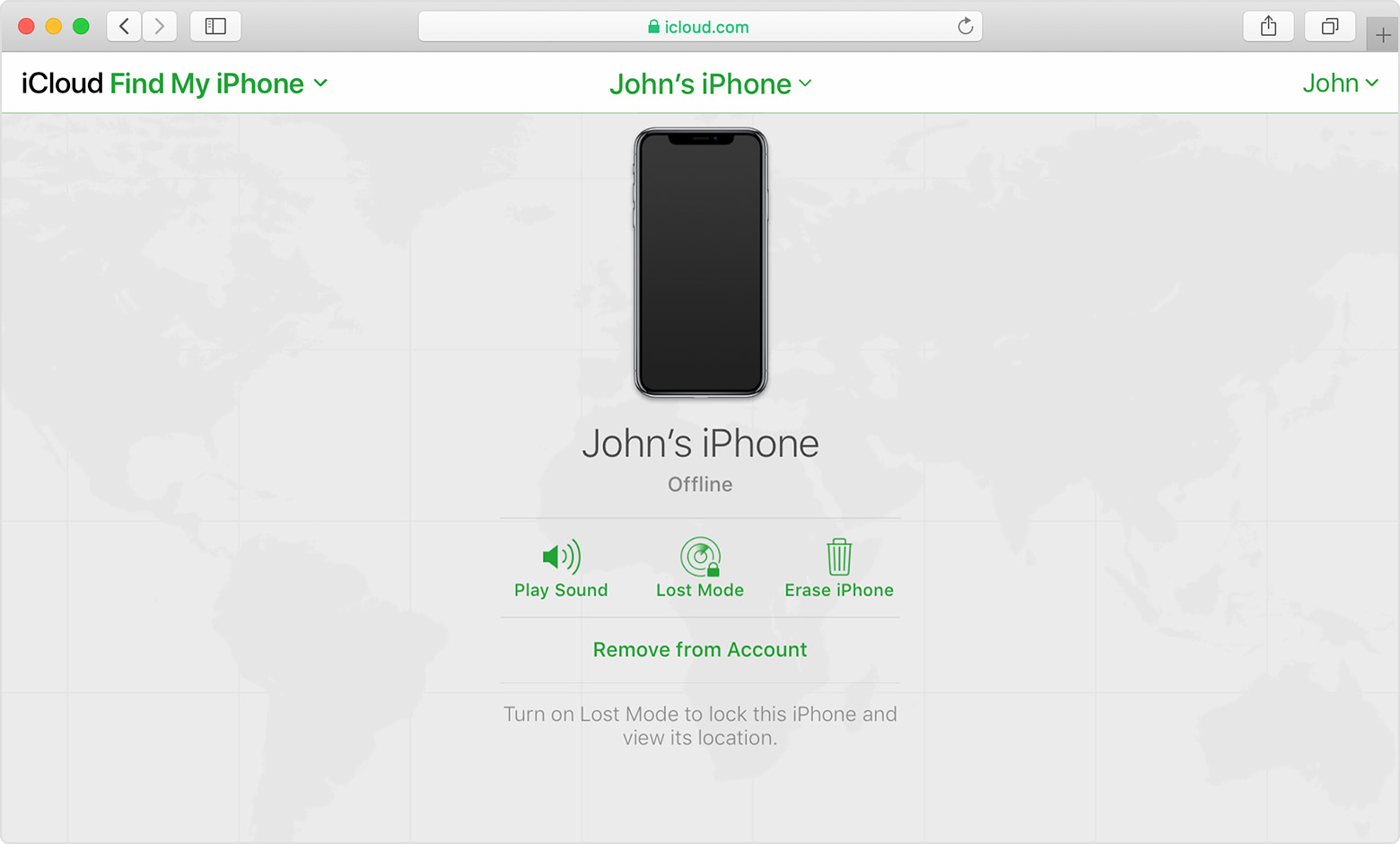
Если отображается состояние «Офлайн», «Геопозиция недоступна» или «Службы геолокации выкл.», устройство может быть не в сети по одной из следующих причин.
- Устройство выключено, разрядилось или прошло больше 24 часов с момента последней отправки в Apple сведений о местоположении (если включена функция «Последняя геопозиция»). Когда устройство подключено к Интернету, оставшийся заряд аккумулятора отображается в левом верхнем углу информационной панели.
- Устройство, поддерживающее программу «Локатор», не подключено к известной сети Wi-Fi или сети передачи данных. Подождите несколько минут и повторите попытку.
- Вы находитесь в стране или регионе, где эта функция не поддерживается (возможно, из-за технических ограничений или требований местного законодательства).
При этом вы можете воспроизвести звуковой сигнал, отправить сообщение, запросить блокировку или начать стирание данных с устройства iOS через службу «Найти [устройство]». Устройство получает команду после включения и подключения к Интернету.
После получения заявления об утере или краже устройства оператор сотовой связи может деактивировать вашу SIM-карту или учетную запись. Обслуживание iPhone будет прекращено и вы не сможете найти свое устройство iOS, воспроизвести на нем звуковой сигнал, отправить сообщение, запросить блокировку или запустить стирание данных с него через службу «Найти [устройство]». Тем не менее мы поможем вам узнать, как защитить ваши данные.
Последнее известное местоположение устройства доступно в течение суток. Если устройство находится оффлайн или не может подключиться к службе «Найти [устройство]» в течение более 24 часов, вы не сможете увидеть его последнее известное местонахождение.

Радиус погрешности слишком велик
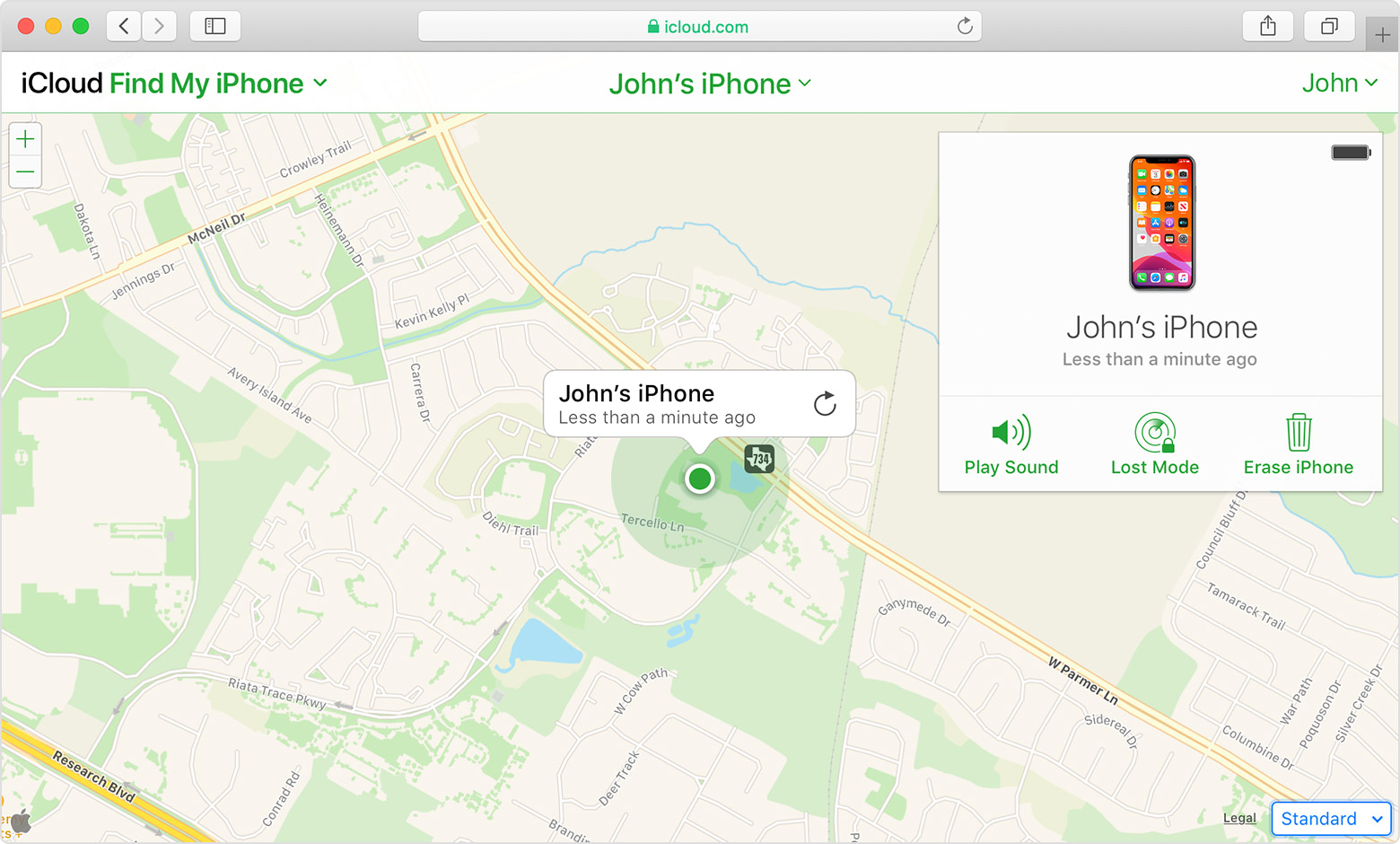
Если устройство все еще пытается определить более точное местоположение, радиус погрешности может быть большим. Подождите несколько минут и снова обновите карту. Если радиус погрешности остается слишком большим, возможно, устройство не имеет доступа к сети Wi-Fi или не принимает сигнал GPS.

Я вижу устройство, которым я больше не владею или не пользуюсь
Прежде чем продать или передать iPhone, iPad, iPod touch, Apple Watch, наушники AirPods или компьютер Mac, выйдите из iCloud и сотрите все данные и настройки. Если выйти из iCloud на устройстве, отключается служба «Найти [устройство]» и оно удаляется из списка.
Если устройство находится в режиме оффлайн, его можно удалить. Перейдите на веб-сайт iCloud.com, щелкните имя устройства и нажмите «Настройки учетной записи». Выберите устройство на вкладке «Мои устройства» и нажмите справа от имени устройства. Или же можно смахнуть имя устройства в программе «Локатор» на устройстве iOS и нажать «Удалить».

В случае повторного подключения устройства к сети, если служба «Найти [устройство]» включена, оно автоматически появится в списке устройств.

Мое устройство все еще подключено к учетной записи предыдущего владельца
Запрос идентификатора Apple ID и пароля предыдущего владельца при настройке iPhone, iPad, iPod touch или компьютера Mac либо запрос код-пароля предыдущего владельца при включении Apple Watch означает, что устройство все еще связано с его учетной записью с помощью функции «Блокировка активации». Обратитесь к предыдущему владельцу и попросите его отключить службу «Найти [устройство]» и удалить устройство из его учетной записи. Узнайте подробнее о функции «Блокировка активации» на устройстве iOS, часах Apple Watch или компьютере Mac.

Мне не удается включить службу «Найти Mac»
Если вам не удается включить службу «Найти Mac», попробуйте выполнить указанные ниже действия.
- Перейдите в раздел «Системные настройки» iCloud («Системные настройки» > Apple ID и нажмите iCloud). Если появляется сообщение Administrative authorization required (Требуется аутентификация администратора), вы не являетесь администратором компьютера Mac. Выйдите из своей учетной записи, войдите в учетную запись администратора и попытайтесь включить службу «Найти Mac».
- Проверьте актуальность системы восстановления. Если в окне программы «Системные настройки» iCloud отображается сообщение «Требуется обновление системы восстановления», необходимо обновить компьютер Mac. Откройте меню Apple, выберите пункт «Обновление ПО» и установите обновление Recovery HD для используемой версии macOS.
- Убедитесь, что раздел восстановления на компьютере Mac не поврежден. Попробуйте проверить и исправить раздел с помощью Дисковой утилиты.

Дополнительная информация
- Если вам требуется помощь по использованию программы «Найти iPhone», см. эту статью.
- Узнайте больше о блокировке активации на iPhone и Apple Watch.
- Если установлена ОС iOS 13 или более поздней версии либо ОС watchOS 6 или более поздней версии, узнайте больше об общем доступе к геолокации в программе «Локатор».
- Если установлена ОС iOS 13 или более поздней версии либо ОС watchOS 6 или более поздней версии, см. статью о том, как найти пропавшее устройство или устройство в режиме офлайн с помощью программы «Локатор».
Если вы используете управляемый идентификатор Apple ID, связанный с учебным заведением, служба «Найти [устройство]» будет недоступна для вашей учетной записи. Выполнив вход на веб-сайт iCloud.com, вы не увидите раздел «Найти [устройство]». В случае утери устройства обратитесь к администратору учреждения.
Информация о продуктах, произведенных не компанией Apple, или о независимых веб-сайтах, неподконтрольных и не тестируемых компанией Apple, не носит рекомендательного характера и не рекламируются компанией. Компания Apple не несет никакой ответственности за выбор, функциональность и использование веб-сайтов или продукции сторонних производителей. Компания Apple также не несет ответственности за точность или достоверность данных, размещенных на веб-сайтах сторонних производителей. Помните, что использование любых сведений или продуктов, размещенных в Интернете, сопровождается риском. За дополнительной информацией обращайтесь к поставщику. Другие названия компаний или продуктов могут быть товарными знаками соответствующих владельцев.
Автор: rf-webmaestro · Опубликовано 28.02.2018 · Обновлено 21.08.2019
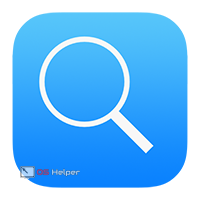 Компания «Apple» при разработке новых гаджетов ориентируется на безопасность пользовательских данных и максимальную защищенность устройства. В смартфоны Apple интегрировано несколько функций, которые помогут найти iPhone, если он выключен. Защитные системы помогут установить местоположение устройства в случае кражи или утери. Ниже разберем основные методы поиска «Айфона», если он выключен.
Компания «Apple» при разработке новых гаджетов ориентируется на безопасность пользовательских данных и максимальную защищенность устройства. В смартфоны Apple интегрировано несколько функций, которые помогут найти iPhone, если он выключен. Защитные системы помогут установить местоположение устройства в случае кражи или утери. Ниже разберем основные методы поиска «Айфона», если он выключен.
Поиск выключенного смартфона
Все методы можно условно разделить на две группы: онлайн и оффлайн. В «онлайн-группу» отнесем те способы, которые помогут обнаружить выключенное устройство с помощью специального программного обеспечения. Оффлайн-методы подразумевают обращение в представительство «Apple» или органы полиции.
С помощью сервиса iCloud
Оговоримся, что в аспекте поиска это – главное подспорье. Чтобы отслеживать гаджет в реальном времени, требуется соблюдение трех условий:
- он включен;
- он подключен к Интернету;
- функция «Найти iPhone» активирована.
В этом случае можно узнать точное текущее положение девайса. Но если мобильный телефон украден, то в 99% случаев похититель догадается отключить устройство. Пользователь в случае кражи должен обезопасить личные данные. Облачный сервис позволяет это сделать даже при выключенном смартфоне.
Первое, что должен сделать юзер после покупки и активации устройства – включить функцию «Найти iPhone». Алгоритм действий:
- Заходим с рабочего стола в «Настройки».

- Переходим в настройки пользовательского профиля.
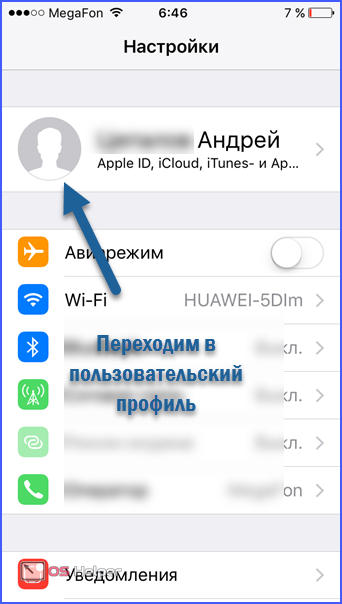
- Далее следуем в подменю «iCloud».
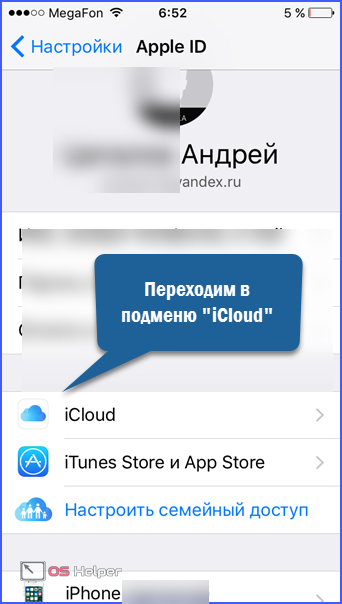
- В «iCloud» выбираем пункт «Найти iPhone».
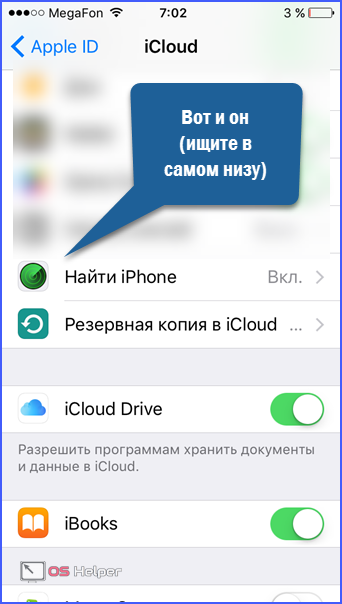
- Проверяем, что обе функции в данном подменю активны. Если нет – самостоятельно устанавливаем «ползунки» в активное положение.
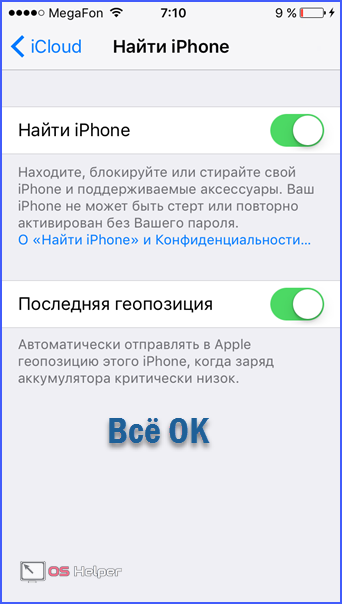
Если функция активирована, у пользователя сохраняются шансы отыскать смартфон или, хотя бы, на долгое время заблокировать устройство для злоумышленников. Чтобы обеспечить безопасность устройства, войдите в программу «Найти iPhone» с другого «яблочного» телефона.
Ищем смартфон с ПК
Для того, чтобы отследить потерянный гаджет с персонального компьютера, перейдите по следующей ссылке в браузере https://www.icloud.com/ и введите идентификационные данные: логин и пароль.
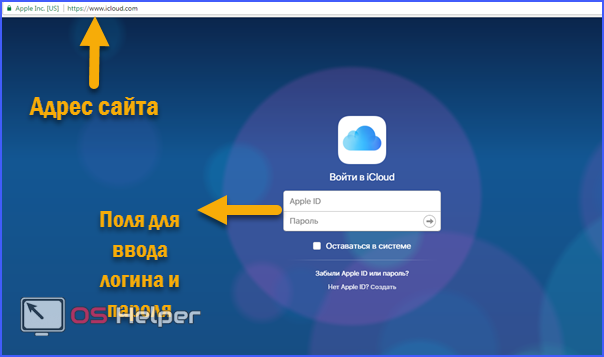
После авторизации пользователю доступен функционал облачного сервиса и, следовательно, ПК-версия программы «Найти iPhone». При первом входе в iCloud с ПК пользователь увидит большие значки функций аккаунта. Требуется кликнуть иконку с подписью «Найти iPhone».
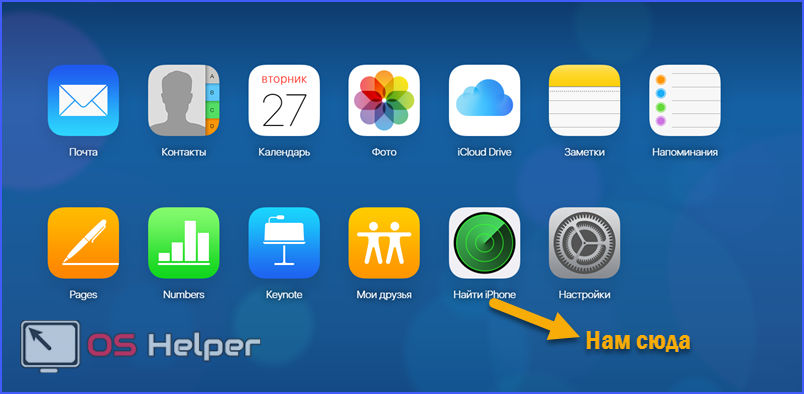
Далее кликаем кнопку «Все устройства» в верхней панели рабочего экрана…
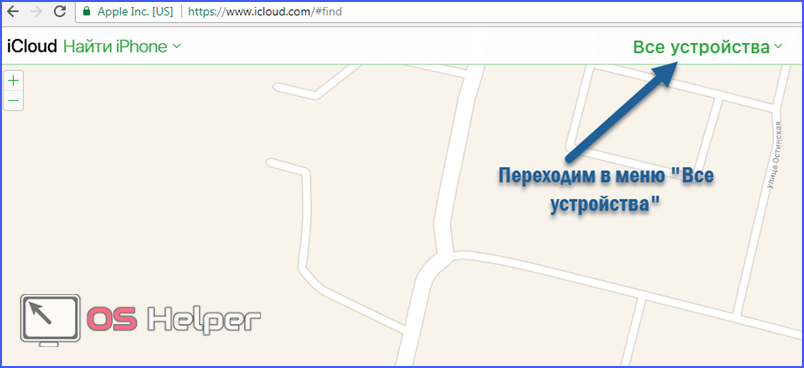
…и выбираем свой девайс.
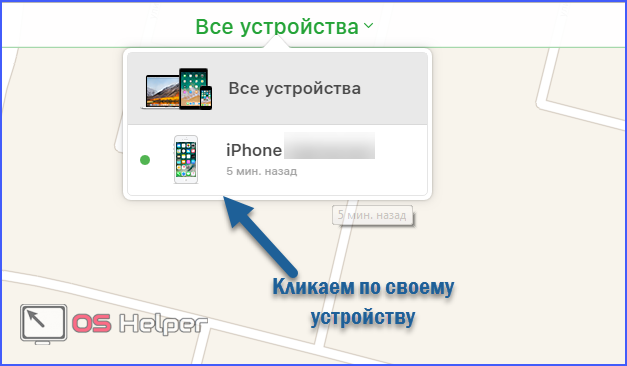
Если телефон подключен к Интернету, то на карте отобразится его точное текущие местоположение. Если смартфон выключен или отключен от сети, то отобразится его последнее место и время выхода в Интернет.

В правой части рабочего окна расположены органы управления программой «Найти iPhone» на ПК:

- «Воспроизводить звук»: нажмите данную кнопку и, если телефон находится поблизости, то он начнет издавать звуковые сигналы;
- «Режим пропажи»: телефон заблокируется сразу после выхода в Сеть. На экране высветится сообщение для нашедшего и номер для обратной связи. Блокировка снимается посредством ввода Touch ID. Режим одинаково включается с ПК и «Айфона». Инструкцию по использованию смотрите в следующем разделе;
- «Стереть iPhone»: крайняя мера для тех, кто уверен, что смартфон утрачен безвозвратно. Данная опция удаляет все данные с устройства и блокирует его.
У функции «Найти Айфон» есть серьезный недостаток: она отображает местоположение девайса только в тот момент, когда у него включен экран. Даже если телефон подключен к Сети, но находится в спящем режиме, в окне программы будет отображаться последнее местоположение, а не текущее. Но данная программа – это единственный способ быстро и удаленно заблокировать iPhone.
Ищем с другого «Айфона»
Программа «Найти iPhone» расположена на рабочем столе в папке «Дополнения».

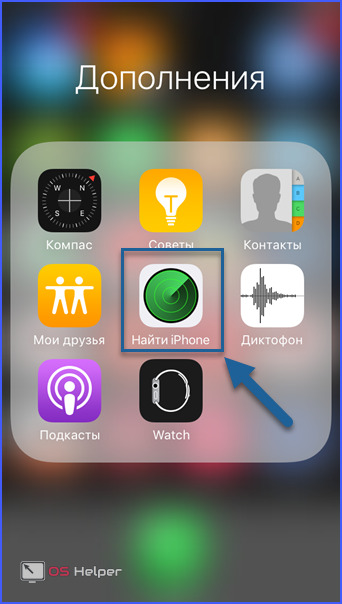
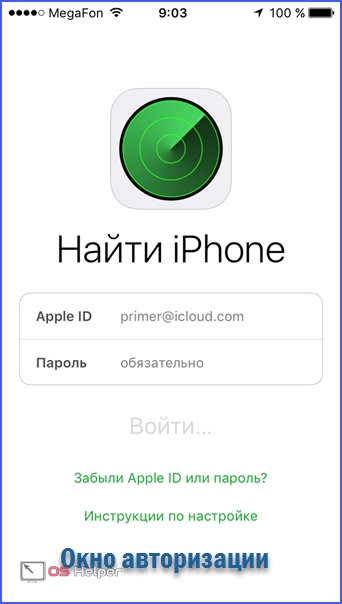
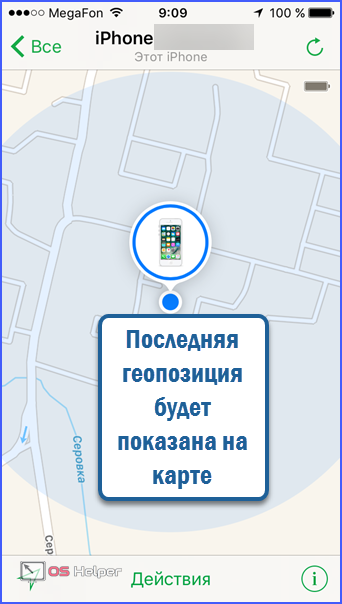
Режим пропажи необходим для удаленной блокировки. Находится он во вкладке «Действия» и активируется нажатием одноименной кнопки.
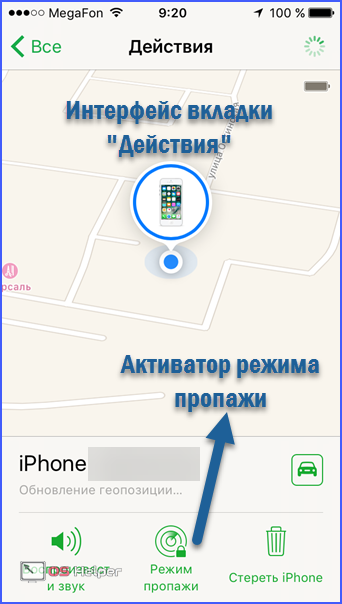
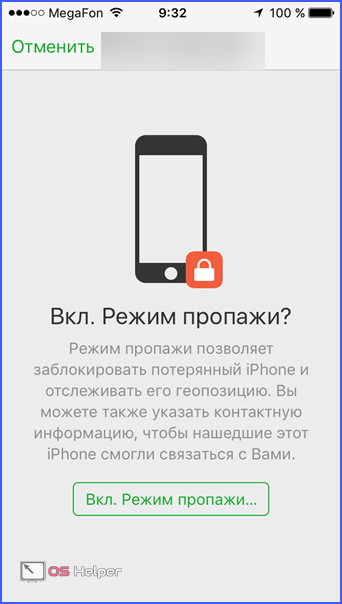
В режиме пропажи нужно ввести контактный номер для нашедшего и текстовое послание.
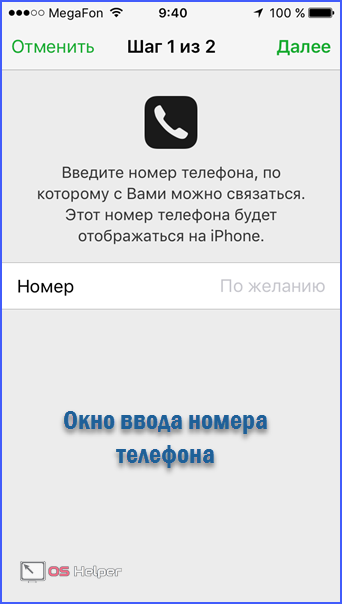
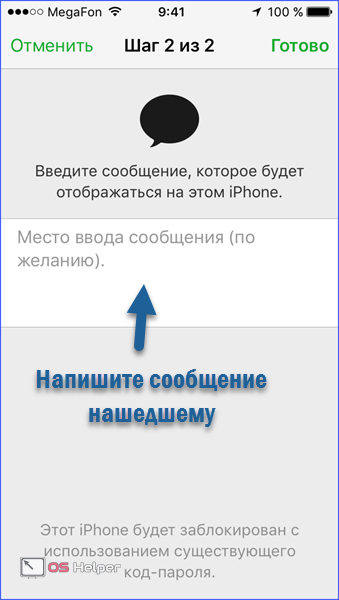
Телефон будет переведен в данный режим, как только подключится к Сети.

Также на указанный адрес электронной почты будет отправлен скриншот карты с обозначением текущего места нахождения аппарата.
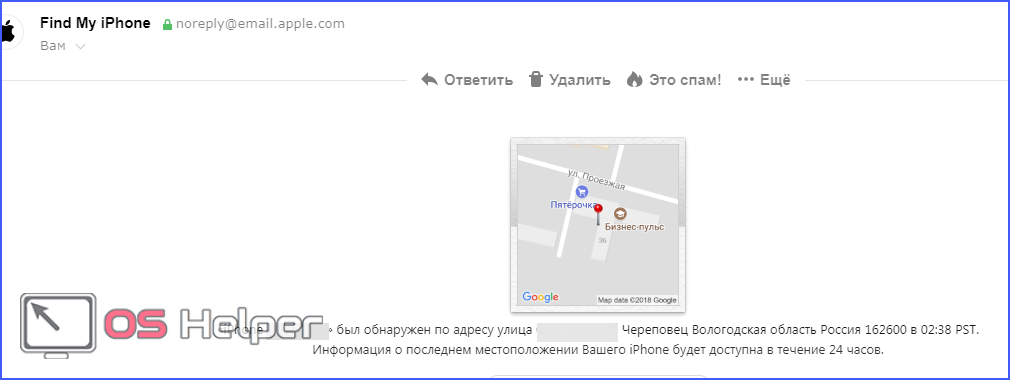
Если у пользователя есть уверенность, что аппарат «ушел» безвозвратно, то для таких случаев предусмотрена функция «Стереть iPhone» в той же вкладке «Действия».

Найти iPhone по IMEI
IMEI – это уникальный идентификационный номер сотового телефона. Данные ID невозможно стереть или подвергнуть изменениям. Серийный номер можно узнать по наклейке на коробке или если набрать на телефоне комбинацию клавиш *#06#. Для поисков телефона нужно знать свой номер и иметь подтверждение того, что Вы действительно являйтесь владельцем гаджета с таким номером.
IMEI транслируется все то время, которое телефон подключен к сотовой сети. Однако оператор не предоставляет абонентам информацию о местоположении гаджета, даже если заявитель предоставит полный набор доказательств того, что он является законным обладателем iPhone. Чтобы инициировать поиск по числовому идентификатору, обращайтесь в полицию.
Существует множество онлайн-сервисов, которые якобы позволяют узнать последнее местоположение телефона. Почти все эти сервисы фиктивные и не выполняют заявленных функций, а нужны только для сбора регистрационных данных пользователей, бросивших все силы на поиски «Айфона».
Обращение в полицию и к оператору связи
Работать по этим каналам необходимо одновременно. Сперва нужно позвонить в колл-центр, заблокировать SIM-карту и попытаться узнать местоположение телефона. В 99% случаев такая информация предоставлена не будет. Тогда узнайте об условиях разглашения сведений о нахождении телефона. Оператор не станет инициировать поиски до тех пор, пока не придет соответствующий запрос из правоохранительных органов.
Далее требуется обратиться в местные органы МВД. При себе иметь:
- паспорт;
- оригинальную упаковку с читаемым IMEI;
- чек или гарантийный талон, подтверждающие покупку разыскиваемого телефона.
В заявлении требуется указать дату, место, время и обстоятельства утери смартфона. В документе лучше писать, что смартфон утерян, а не украден – ваше дело гораздо быстрее передадут в работу оператору связи. Обращение к правоохранителям – мера неэффективная. Обычно, дело «висит» 30 суток, после чего закрывается в связи с истечением срока давности.
Обращение в офис Apple
Если в Вашем городе есть представительство компании, можно обратиться туда. Компания не указывает на официальном сайте, что можно составлять обращения по данному поводу. Требований к пакету документов также не озвучено, поэтому все детали необходимо узнавать в индивидуальном порядке. Представители корпорации могут отказать в помощи, если на устройстве отключена функция «Найти iPhone», поскольку официально заявлено, что это единственное средство отследить пропавший телефон.
Приложение Find My iPhone
Если по каким то причинам программа «Найти iPhone» удалена с устройства, то ее можно восстановить через официальный магазин AppStore. В поисковой строке прописываем «Find my iPhone» и загружаем первую программу из списка выдачи от разработчика Apple.
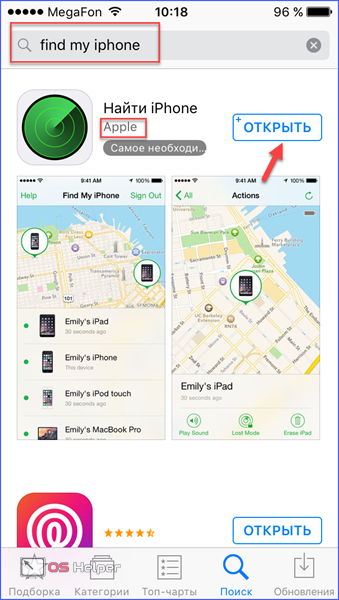
Итоги
Будьте внимательны и старайтесь не терять свой гаджет, поскольку даже самая совершенная технология не гарантирует его возвращения. После покупки первым делом активируйте функцию «Найти iPhone»: при непредвиденных обстоятельствах сохранятся шансы на благополучный исход. Предпринимайте меры сразу после обнаружения пропажи.
Будьте настойчивы во взаимодействии с правоохранителями и операторами связи: данные структуры, как правило, не заинтересованы в поиске Вашего мобильного аппарата. Предпринимайте все меры, которые описаны выше, для обеспечения тщательного и продуктивного поиска.
Видеоинструкция
Вот что нужно делать при потере или краже телефона. Если у Вас остались вопросы по использованию поискового ПО или другим аспектам розыска телефона, рекомендуем просмотреть тематическое видео.
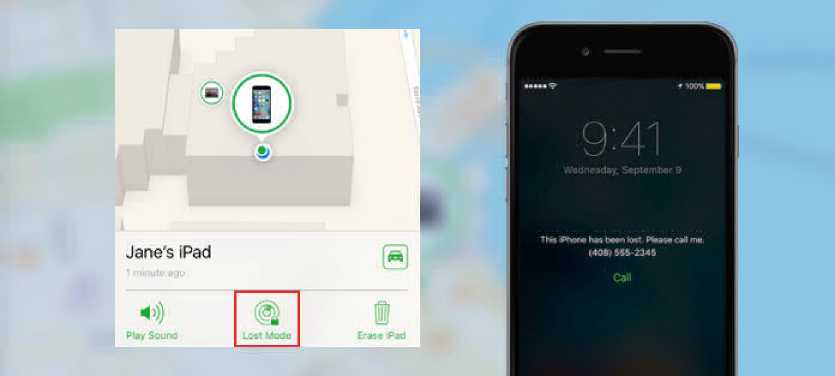
В iOS 13 компания объединила приложения Найти друзей и Найти iPhone в одно — Find My.
Главным нововведением стала возможность поиска потерянного выключенного iPhone без интернета. Смартфон передает сигнал через Bluetooth-маячок на другой гаджет Apple, который находится рядом.
Таким образом создается локальная зашифрованная сеть для поиска утерянного устройства. Все данные о местонахождении устройства будут передаваться через другой гаджет, подключенный к интернету. [MacRumors]




 (4.78 из 5, оценили: 18)
(4.78 из 5, оценили: 18)
